SpeedyPainterは、マイクロソフトストアから無料でダウンロードできるペイントソフトです。
決して高機能ではありませんが、面白い機能がいくつかあります。使いたいシーンに応じて利用するのも面白いと思います。
SpeedyPainterとは?
マイクロソフトストアから無料でダウンロードできるペイントアプリです。
画面のインタフェースは、「ペインター」っぽいです。
日本語対応はされていませんが、そんなに使いにくいほどではありません。
以下よりダウンロードできます。
SpeedyPainter を入手 - Microsoft Store ja-JP
SpeedyPainterの使い方
ツールパレットの左上に新規ファイルのアイコンがあります。
これでサイズを指定してキャンバスを作成します。

リプレイ機能
ユニーク機能は、書いた手順をそのままリプレイ、動画に書き出しできる機能です。
ツールパレット左下にある再生ボタンで書いたとおりに再生されます。
ツールパレット右下にあるボタンで、動画ファイルとして出力できます。

実際の動画はこちら。
ミラー機能
ミラーアイコンをオンにして手書きすると、書いたものの鏡面イメージが書いていると同時に描画されます。
シンメトリーな画像を作るのに便利です。
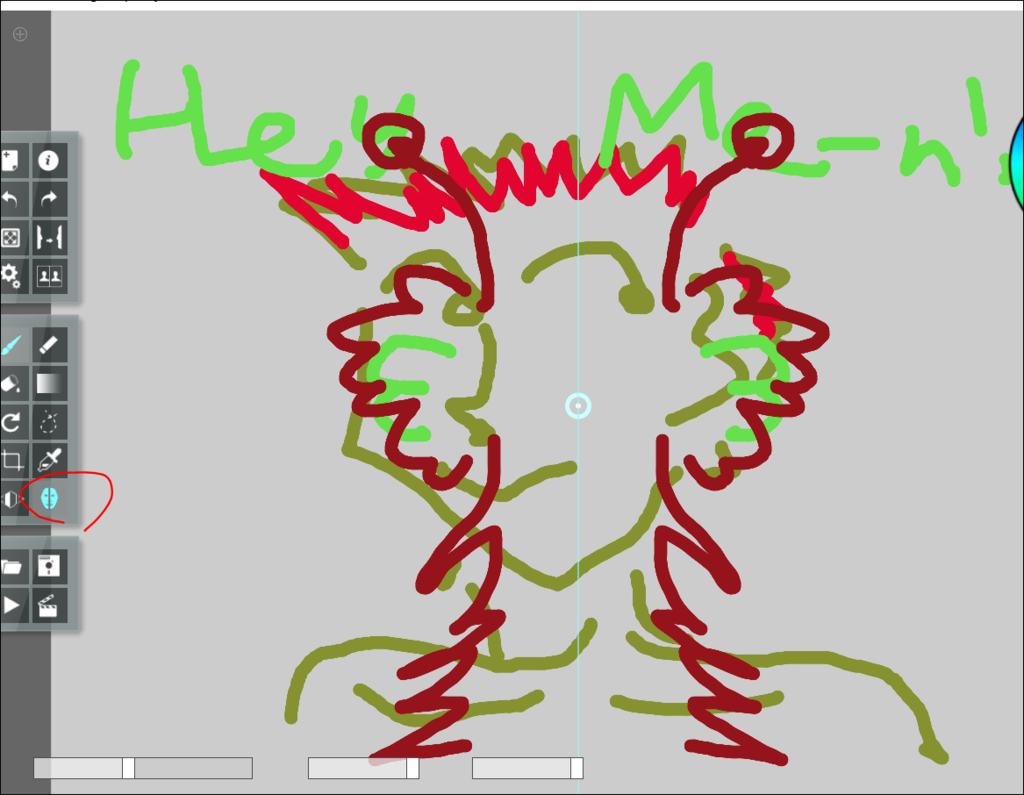
パースペクティブモード
背景に水平線などのグリッドが表示される機能です。
これで奥行きのある建物などが描きやすくなります。
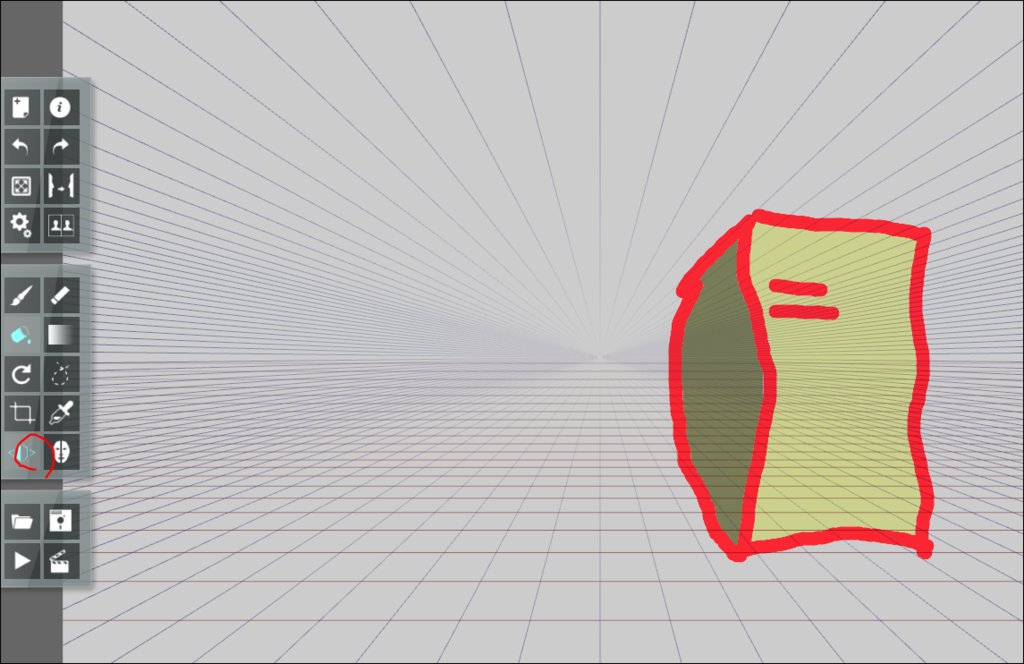
SpeedyPainterの感想は?
決して高機能ではありませんが、いくつかユニークな機能があります。
パースペクティブを使うと、建物など遠近感のある立体をそれっぽく描きやすいです。
ミラー機能ならシンメトリーな図形をすぐ描けます。
リプレイ機能を使うと、絵のうまい人はちょっとした作成工程の紹介ビデオを作ることができるでしょう。
まだユーザレビューもなく埋もれているソフトですが、意外に役立つペイントソフトだと思います。
動作も軽快です。